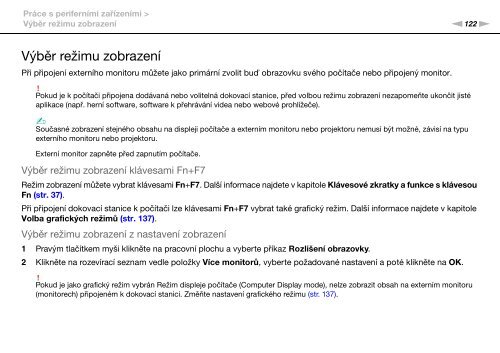Sony VPCZ21M9E - VPCZ21M9E Mode d'emploi Tchèque
Sony VPCZ21M9E - VPCZ21M9E Mode d'emploi Tchèque
Sony VPCZ21M9E - VPCZ21M9E Mode d'emploi Tchèque
Create successful ePaper yourself
Turn your PDF publications into a flip-book with our unique Google optimized e-Paper software.
Práce s periferními zařízeními ><br />
Výběr režimu zobrazení<br />
n122<br />
N<br />
Výběr režimu zobrazení<br />
Při připojení externího monitoru můžete jako primární zvolit buď obrazovku svého počítače nebo připojený monitor.<br />
!<br />
Pokud je k počítači připojena dodávaná nebo volitelná dokovací stanice, před volbou režimu zobrazení nezapomeňte ukončit jisté<br />
aplikace (např. herní software, software k přehrávání videa nebo webové prohlížeče).<br />
✍<br />
Současné zobrazení stejného obsahu na displeji počítače a externím monitoru nebo projektoru nemusí být možné, závisí na typu<br />
externího monitoru nebo projektoru.<br />
Externí monitor zapněte před zapnutím počítače.<br />
Výběr režimu zobrazení klávesami Fn+F7<br />
Režim zobrazení můžete vybrat klávesami Fn+F7. Další informace najdete v kapitole Klávesové zkratky a funkce s klávesou<br />
Fn (str. 37).<br />
Při připojení dokovací stanice k počítači lze klávesami Fn+F7 vybrat také grafický režim. Další informace najdete v kapitole<br />
Volba grafických režimů (str. 137).<br />
Výběr režimu zobrazení z nastavení zobrazení<br />
1 Pravým tlačítkem myši klikněte na pracovní plochu a vyberte příkaz Rozlišení obrazovky.<br />
2 Klikněte na rozevírací seznam vedle položky Více monitorů, vyberte požadované nastavení a poté klikněte na OK.<br />
!<br />
Pokud je jako grafický režim vybrán Režim displeje počítače (Computer Display mode), nelze zobrazit obsah na externím monitoru<br />
(monitorech) připojeném k dokovací stanici. Změňte nastavení grafického režimu (str. 137).